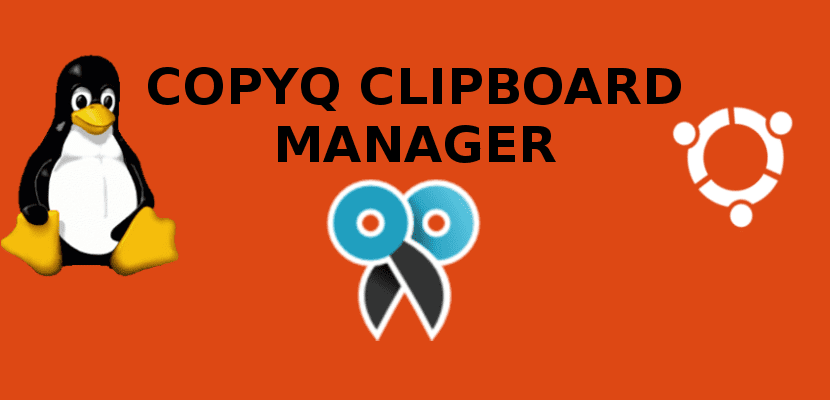
Dalam artikel seterusnya kita akan melihat CopyQ. Ini adalah satu perisian pengurusan papan keratan sumber terbuka dengan fungsi penyuntingan dan skrip. Dengan itu kami akan memantau papan keratan sistem dan kandungannya akan disimpan dalam tab tersuai. Papan keratan yang disimpan kemudiannya dapat disalin dan ditampal terus ke mana-mana aplikasi.
Aplikasi ini adalah pengurus papan keratan yang akan mengubah papan keratan standard menjadi fail kandungan operasi salinan sebelumnya. CopyQ menyediakan a sejarah salinan yang boleh diedit dan di mana kita boleh mencari. Ini termasuk teks, foto, gambar dan baris perintah, serta teks biasa yang disalin dalam sesi konsol. Aplikasi papan keratan ini boleh dijalankan pada Gnu / Linux, OS X, dan Windows.
Untuk memahami bagaimana pengurus papan keratan ini berfungsi, pencipta aplikasi menyediakan untuk pengguna a dokumentasi menerangkan beberapa asas dan aliran kerja, serta topik yang lebih maju seperti skrip dan proses pengembangan aplikasi. Dengan data ini kita dapat memanfaatkan sepenuhnya papan keratan kita.
Ciri umum CopyQ
Versi terbaru program ini adalah CopyQ 3.3.0, yang dikeluarkan beberapa hari yang lalu. Versi terbaru ini akan memberi kami ciri umum berikut, antara lain:
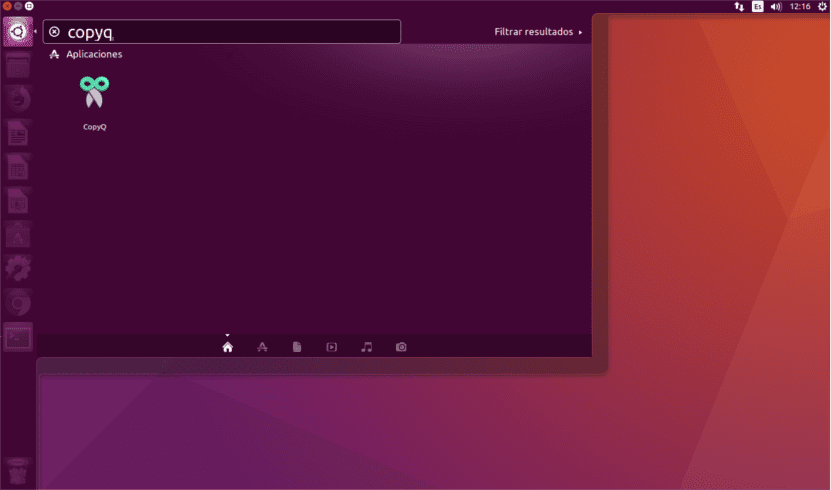
- Kita boleh menambah pilihan untuk cari nombor dalam senarai item dan di menu dulang.
- Sokongan untuk Qt 4 telah dikeluarkan, memerlukan Qt > = 5.1.0 bekerja.
- Dalam versi ini hanya akan menyimpan item papan keratan yang tidak kosong.
- Sokongan untuk Gnu / Linux, Windows dan OS X 10.9+.
- Kami akan menyimpan teks, HTML, gambar atau format lain.
- Kami akan dapat cepat menavigasi dan menapis item dalam sejarah papan keratan.
- Kita boleh memesan, membuat, mengedit, menghapus, menyalin / menampal, menyeret dan melepaskan elemen pada tab.
- Kita akan mempunyai kemungkinan tambah nota atau tanda nama kepada unsur-unsur.
- Kami akan dapat buat jalan pintas seluruh sistem dengan perintah yang boleh disesuaikan.
- Penampilannya adalah disesuaikan sepenuhnya.
- Program ini juga menawarkan kepada kami a antara muka dan skrip baris arahan maju.
- Menawarkan kami keserasian penyunting dan jalan pintas jenis Vim ringkas.
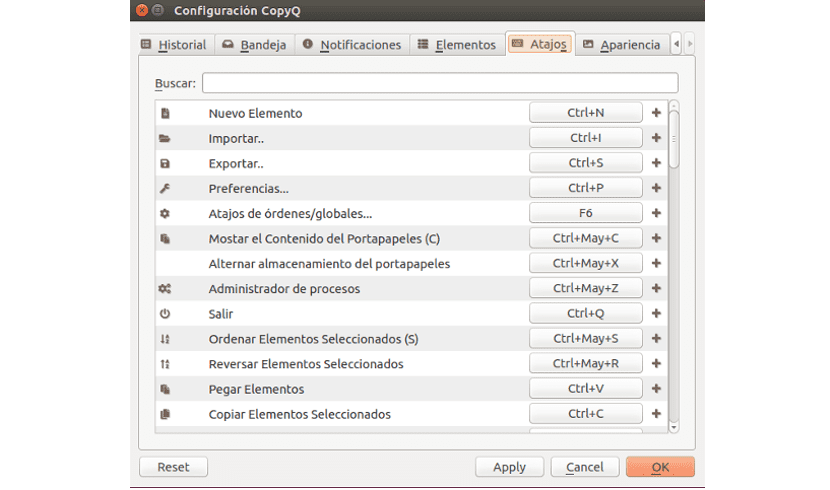
Siapa yang memerlukannya, boleh periksa lebih lanjut mengenai ciri versi terbaru ini program CopyQ dari Halaman GitHub projek itu.
Pasang CopyQ 3.3.0 di Ubuntu
Kami boleh memasang perisian ini dengan mudah di sistem kami. Kami akan mempunyai repositori rasmi yang mengandungi pakej terbaru untuk Ubuntu 14.04, Ubuntu 16.04, Ubuntu 17.10, Ubuntu 18.04 setakat ini. Untuk menambahkan PPA ke sistem kami, kami hanya perlu membuka terminal (Ctrl + Alt + T) dan melaksanakan perintah:
sudo add-apt-repository ppa:hluk/copyq
Setelah menambahkan repositori, kita dapat pasang CopyQ. Kita boleh melakukan ini dengan melaksanakan perintah berikut di terminal yang sama:
sudo apt-get update && sudo apt-get install copyq
Untuk memulakan CopyQ, kita harus mengklik dua kali pada ikon program atau melaksanakannya arahan copyq. Apabila ia dimulakan, kita akan melihat ikon program di kawasan baki sistem.
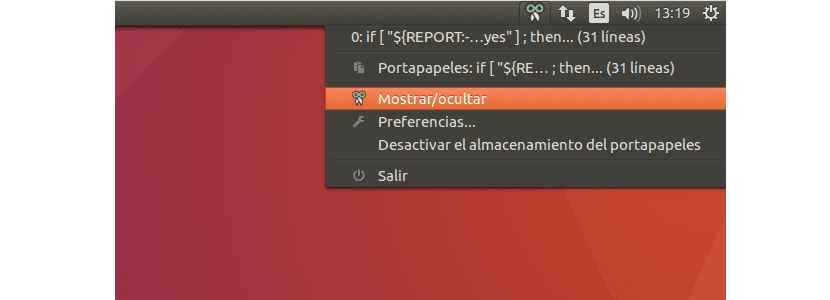
Ini melancarkan antara muka grafik yang boleh diakses dari dulang. Sekiranya kita mengklik ikon dulang, tetingkap aplikasi akan dipaparkan. Kita juga dapat melihat tetingkap dengan mengklik kanan pada ikon dulang dan memilih "Show / Hide" atau melaksanakan perintah show copyq.
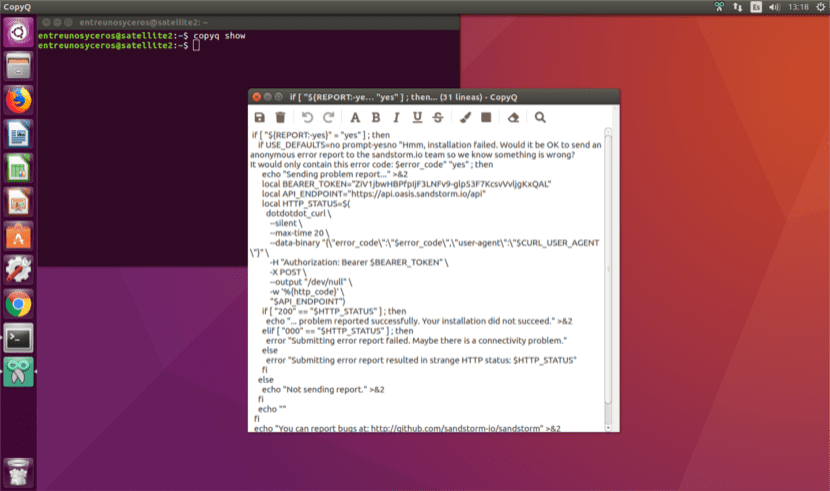
Elemen utama dalam tetingkap aplikasi adalah senarai dengan sejarah papan keratan. Secara lalai, akan menyimpan sebarang kandungan papan keratan baru dalam senarai. Sekiranya kita menyalin teks, teks akan segera muncul di bahagian atas senarai.
CopyQ juga dilengkapi dengan antara muka baris arahan. Untuk mendapatkan lebih banyak maklumat mengenai program ini, kita hanya perlu mengetik perintah ini di terminal (Ctrl + Alt + T):
copyq help
Nyahpasang CopyQ
Untuk mengeluarkan perisian ini dari komputer, kita boleh gunakan pilihan Perisian Ubuntu kami atau jalankan arahan berikut di terminal (Ctrl + Alt + T) pasukan kami:
sudo apt-get remove --autoremove copyq
kepada padamkan repositori, kita akan dapat memulakan pilihan Perisian, pergi ke kemas kini dan arahkan ke tab Perisian lain. Kami juga dapat menulis di terminal:
sudo add-apt-repository --remove ppa:hluk/copyq